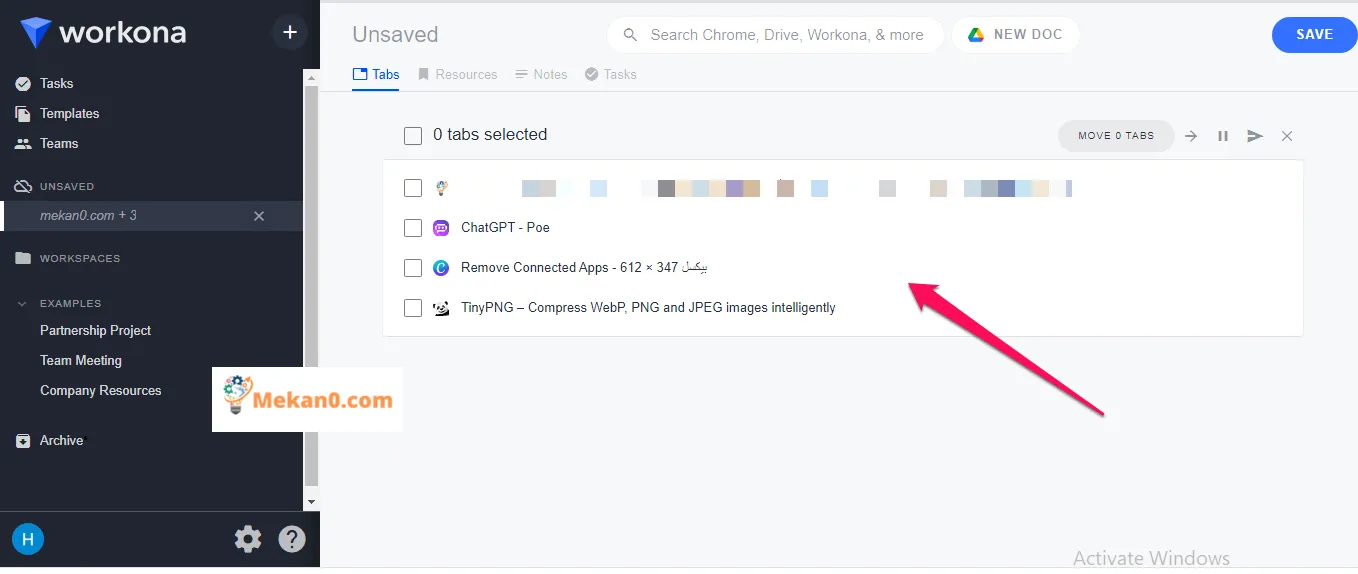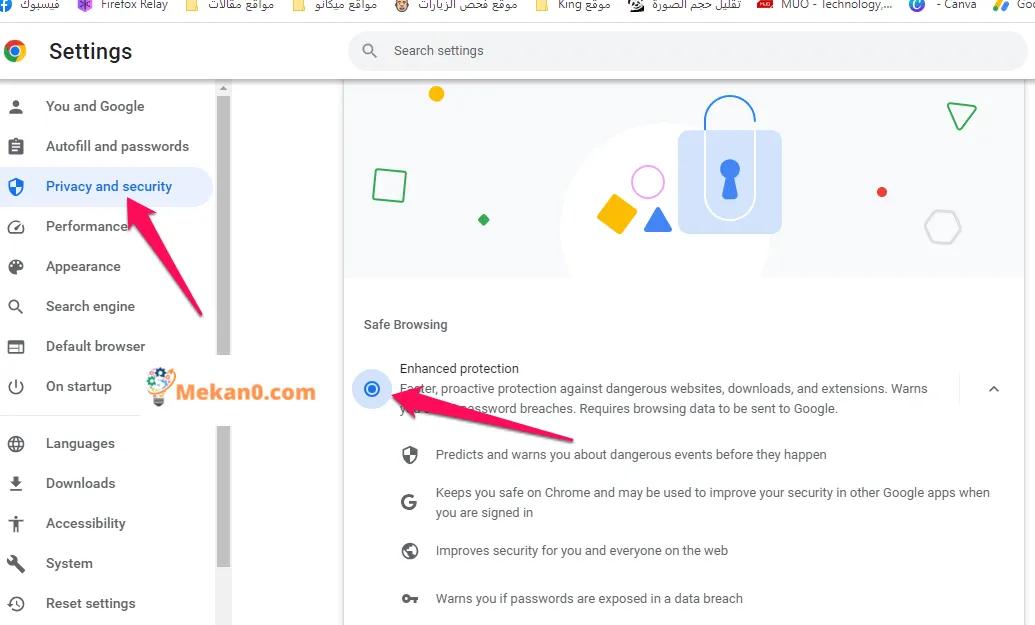Je, unatafuta njia ya kuharakisha na kulinda kuvinjari kwako kwenye Chrome? Hapa kuna hatua 10 rahisi unazoweza kuchukua ndani ya dakika 10 ili kuboresha matumizi yako kwa kiasi kikubwa.
Hapo awali, Chrome ilikuwa kivinjari cha polepole na kizito, lakini leo, ni bora zaidi katika darasa lake. Google imeitengeneza kwa uangalifu ili kufanya kuvinjari kwenye wavuti kufurahisha na salama, sifa ambazo hazikuwepo katika vivinjari vya zamani.
Kulingana na gazeti New York TimesChrome ni "rahisi sana" yenye kiolesura cha haraka cha mtumiaji na upakiaji wa ukurasa kwa haraka sana, na inaangazia usalama na usaidizi wa programu zinazotegemea wavuti ndiyo iliyoifanya "kivinjari cha kwanza cha kweli cha Web 2.0," kulingana na tovuti zingine za kiteknolojia.
Zaidi ya miaka kumi na mbili baada ya kuanza kwake, Chrome ni nyembamba sana. Hivi sasa, kivinjari kimepata sifa mbaya ya kuwa na uvimbe kwa kiasi fulani na kutokuwa salama kabisa kutokana na programu ya wahusika wengine iliyoambatanishwa nayo. Mambo yamebadilika sana tunapotazama nyuma kwenye siku za nyuma za kubuni.
Licha ya hayo, Chrome inasalia kuwa kivinjari kikuu cha kuvinjari kwa kisasa kwa wavuti, ikichukua 74% ya soko la kimataifa, kulingana na kwa data ya hivi karibuni Kutoka kwa muuzaji wa uchambuzi wa Maombi ya Mtandao. Na ina mambo mengi mazuri ya kutoa, moja ambayo ni ushirikiano wake wa karibu na mfumo wote mazingira Google, Na ni manufaa maalum kwa watumiaji wa Google Workspace.
Kwa hivyo, ikiwa unahisi polepole sana kutumia Chrome au unataka tu kuimarisha usalama wako, jaribu hatua hizi XNUMX. Yote ni rahisi kufanya, na bila madhara yoyote makubwa - na yakifanywa kwa wakati mmoja, utendakazi na usalama wa kivinjari chako utaboreshwa.
Fahamu kwamba vidokezo hivi ni maalum kwa kivinjari Chrome kwa kompyuta ya mezani, na inafanya kazi vivyo hivyo bila kujali ni mfumo gani wa uendeshaji unaotumia - hata kama unatumia Chrome OS ambapo kivinjari kimeundwa ndani ya programu ya mfumo.
1. Safisha programu na viendelezi vyako
Chrome ni sehemu muhimu ya maisha yetu ya kidijitali leo, na programu na viendelezi vilivyojengewa ndani huturuhusu kubinafsisha kivinjari na kupanua uwezo wake. Lakini kila programu au kiendelezi kinahitaji rasilimali fulani kufanya kazi, na zaidi kuna kwenye kivinjari, Chrome ya kisasa zaidi na laini hupata.
Zaidi ya hayo, programu nyingi za Chrome na viendelezi vinahitaji ufikiaji wa shughuli fulani za kuvinjari wavuti. Kwa hivyo, kuangalia mara kwa mara orodha ya programu zilizosakinishwa na viendelezi na kuondoa vipengee vyovyote ambavyo huhitaji tena ni mojawapo ya njia rahisi na bora zaidi za kuharakisha utendakazi wa kivinjari chako na kuimarisha usalama wake kwa wakati mmoja.
Kwa hiyo, unaweza kuandika chrome: viendelezi kwenye upau wa anwani wa kivinjari chako na ukadirie kila programu na programu jalizi kwa uangalifu. Ikiwa kuna kitu chochote ambacho hujui kukihusu au ambacho huhitaji tena, unaweza kubofya kitufe cha kuondoa kwenye kisanduku chake ili kukiondoa.
Haraka unaweza kuondoa, ni bora zaidi.
Tambua programu na viendelezi vinavyotumia rasilimali nyingi
- Unaweza kutambua programu na viendelezi vinavyotumia rasilimali nyingi zaidi katika Chrome kwa kutumia zana ya kazi iliyojengewa ndani ya kivinjari.
- Unaweza kufikia zana ya kazi ya Chrome kwa kubofya nukta tatu wima kwenye kona ya juu kulia ya kivinjari, kisha uchague "Zana za Wasanidi Programu" na kisha "Kidhibiti Kazi."
- Unapofungua kidhibiti cha kazi, utaona orodha ya programu na viendelezi vyote vinavyotumika katika Chrome, na pamoja na kila programu au kiendelezi, utaona ni kiasi gani cha matumizi ya rasilimali kinatumia kwa sasa.
- Unaweza kupanga orodha kwa matumizi ya sasa ya rasilimali ili kuona ni programu zipi zinazotumia rasilimali zaidi, kisha unaweza kuamua ikiwa utaweka au kuondoa programu au kiendelezi ili kuboresha utendakazi wa kivinjari chako.
2. Weka ziada yako iliyobaki chini ya darubini
Inashauriwa kuangalia kwa uangalifu ni aina gani ya ufikiaji wa kila programu au maombi ya nyongeza kwa data yako ya kuvinjari wavuti, na ikiwa ufikiaji kama huo ni muhimu kwa programu au programu jalizi kufanya kazi.
- Unaweza kufanya hivyo tena kwa kuandika chrome: viendelezi kwenye upau wa anwani wa kivinjari,
- Lakini wakati huu, bofya kitufe cha Maelezo kinachohusishwa na kila programu au kiendelezi kilichosalia.
- Kisha utafute mstari unaoitwa "Ufikiaji wa Tovuti." Ikiwa huoni laini kama hiyo, programu-jalizi inayohusika haihitaji ufikiaji wa data yako yoyote ya kuvinjari.
- Katika kesi hii, unaweza kuondoa programu au kiendelezi kwenye orodha yako.
Ikiwa programu au kiendelezi kilichosakinishwa kina ufikiaji wa "kwenye tovuti zote", hiyo inamaanisha kuwa kina uwezo wa kufikia na kurekebisha maudhui ya kivinjari chako bila vikwazo. Kwa hivyo, unapaswa kuangalia ikiwa ufikiaji huu ni muhimu kwa programu au kiendelezi kufanya kazi.
Iwapo ufikiaji kamili wa tovuti zote hauhitajiki kwa programu au kiendelezi, unaweza kubadilisha mipangilio yao kuwa "kwenye tovuti maalum" au "kwa kubofya" kulingana na mipangilio ambayo ni rahisi kwako zaidi. Ukichagua "Kwenye tovuti mahususi," unatakiwa kubainisha ni tovuti gani programu au kiendelezi kinaruhusiwa kufikia. Kwa mfano, ikiwa kiendelezi kitarekebisha kiolesura cha mtumiaji wa Gmail, unaweza kuweka kifanye kazi kwenye mail.google.com pekee.
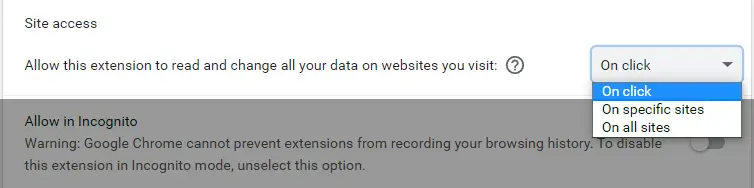
Kwa sababu tu programu au kiendelezi kinahitaji ufikiaji kamili wa data yako kwenye tovuti zote haimaanishi kuwa unapaswa kuziruhusu kufanya hivyo.
Baadhi ya viendelezi vinaweza kuwa na matatizo ya kufanya kazi ipasavyo wakati ufikiaji wao wa tovuti umezuiwa zaidi, lakini mabadiliko haya yanaweza kuwa muhimu na yanafaa kujaribu. Na ikiwa programu au kiendelezi hakifanyi kazi ipasavyo na ufikiaji mdogo pia, unaweza kutaka kufikiria kukiondoa kabisa kwenye kivinjari chako.
Zima programu na viendelezi kwa ufikiaji wa "kwenye tovuti zote".
Programu na viendelezi ambavyo vinaweza kufikia "kwenye tovuti zote" vinaweza kuzimwa kwa kufanya hatua zifuatazo:
- Andika "chrome://extensions" kwenye upau wa anwani ili kufungua ukurasa wa viendelezi vya Chrome.
- Tafuta programu au kiendelezi unachotaka kuzima na ubofye kitufe cha Maelezo.
- Zima chaguo la "Fikia tovuti zote".
Baada ya kuzima ufikiaji kamili kwa tovuti zote, programu au kiendelezi kitakuwa na ufikiaji wa tovuti ambazo zimechaguliwa au kubofya pekee. Na ikiwa hutaki programu au kiendelezi kabisa, unaweza kubofya kitufe cha "Ondoa" ili kufuta kabisa programu au kiendelezi kutoka kwa kivinjari chako.
3. Ongeza ujuzi wako katika kudhibiti vichupo
Ikiwa ungependa kuweka vichupo vingi wazi katika kivinjari chako, kumbuka kwamba idadi hii kubwa huathiri utendakazi wa kivinjari na kukifanya kiendeshe polepole. Kwa hivyo, unapaswa kuacha kuweka vichupo wazi ambavyo huhitaji.
Hata hivyo, ikiwa unahitaji kuendesha idadi kubwa ya tabo kwa wakati mmoja, unaweza kutumia ugani kama Workona Ambayo hukuruhusu kuunda nafasi maalum za kazi ili kupanga vichupo vyako. Unaweza kuning'iniza nafasi hizi wakati huzihitaji na kuzipata kwa urahisi unapohitaji kuzitumia. Hii itakusaidia kupanga vichupo vyako kwa ufanisi zaidi na kupunguza mkazo kwenye kivinjari chako.
Workona inakupa mfumo wa hali ya juu wa kupanga vichupo vyako, kuweka vile unavyohitaji kwa sasa na kuacha vingine. Unaweza kuongeza na kuondoa vichupo kwa urahisi katika nafasi tofauti za kazi zilizoundwa ambazo hukuruhusu kupanga vichupo kwa ufanisi zaidi.
Unaweza kutumia Workona bila malipo na usaidizi wa nafasi tano za kazi. Unaweza pia ondoa kikomo hiki Kwa kununua mpango wa Pro unaokuruhusu kutumia idadi isiyo na kikomo ya nafasi za kazi, au kupata mpango wa biashara yako unapofanya kazi kibinafsi au kama timu.
Hata katika kiwango cha usajili bila malipo, Workona itakuwa msaada mkubwa katika kuzuia kupakia kivinjari chako na kuboresha tija yako.
Je, ninaweza kubinafsisha nafasi za kazi za Workona?
- Ndiyo, unaweza kubinafsisha nafasi za kazi za Workona kulingana na mahitaji yako binafsi. Unaweza kuunda nafasi za kazi, uzipe jina lolote unalotaka, na kuongeza vichupo unavyotaka kuweka katika nafasi hizo.
- Unaweza pia kuongeza vichupo kwenye vikundi ndani ya vikundi vyako, hivyo kukuruhusu kuvipanga vyema. Unaweza pia kupanga upya na kugawa rangi kwa maeneo na vikundi ili kukusaidia kuyatambua kwa haraka.
- Kwa kuongeza, unaweza kubinafsisha mipangilio ya Workona ili kukidhi mahitaji yako binafsi, kama vile kuweka nafasi ya kazi chaguo-msingi inayoonekana unapoanzisha kivinjari chako na kuwasha au kuzima arifa.
4. Zingatia kiendelezi cha kuzuia hati
Kutumia hati zisizohitajika kwenye tovuti ni mojawapo ya sababu kuu zinazopunguza kasi ya kuvinjari kwenye kivinjari chako. Hati hizi ni pamoja na kufuatilia matangazo, kupakua video, kucheza sauti, picha, na hati zingine zinazoathiri utendakazi wa kivinjari na kuongeza kumbukumbu na matumizi ya rasilimali.
Unaweza kuongeza kizuizi cha hati kama Block Origin Ili kuzuia hati hizi zisizohitajika kufanya kazi na kufanya uzoefu wako wa kuvinjari wavuti kuwa haraka na kwa ufanisi zaidi. Unaweza pia kuorodhesha tovuti fulani ndani ya kiendelezi ili kuruhusu hati halali au muhimu kutekelezwa.
Ukiwa na kizuia hati, unaweza kuboresha utendakazi wa kivinjari na kuboresha hali yako ya kuvinjari. Unaweza pia kujilinda dhidi ya ufuatiliaji, matangazo ya kuudhi na programu hasidi ambazo zinaweza kuwa kwenye baadhi ya tovuti.
5. Ruhusu Chrome ipakie kurasa zako mapema
Kusubiri kurasa za wavuti kupakiwa ni mojawapo ya mambo ya kuudhi zaidi katika hali ya kuvinjari, lakini Chrome ina kipengele cha ubunifu kinachosaidia kupunguza maumivu hayo kwa kupakia mapema baadhi ya kurasa.
Kipengele hiki hufanya kazi kwa kuchanganua kila kiungo ndani ya ukurasa unaotazama, na kutumia teknolojia ya "voodoo" iliyotengenezwa na Google kutabiri viungo ambavyo unaweza kubofya, kivinjari hupakia mapema kurasa zilizounganishwa kabla ya kuzibofya. Kwa hili, kurasa hupakia haraka na unaweza kuzifikia haraka bila kusubiri kwa muda mrefu.
Hii inapatikana katika vivinjari vyote viwili vya eneo-kazi na ndani Programu ya Chrome kwenye Android na iOS:
1- Washa kipengele cha upakiaji mapema kwenye eneo-kazi:
Ili kuwezesha upakiaji wa ukurasa wa wavuti katika kivinjari cha eneo-kazi la Chrome, unaweza kufuata hatua hizi:
- Andika "chrome://settings" kwenye upau wa anwani wa kivinjari chako na ubofye Ingiza.
- Bofya kwenye chaguo la Usalama na Faragha kwenye menyu iliyo upande wa kushoto wa skrini.
- Nenda kwenye eneo kuu la skrini na upate 'Vidakuzi na data nyingine ya tovuti'.
- Bofya chaguo la "Pakia awali kurasa kwa ajili ya kuvinjari na kutafuta kwa haraka" karibu na sehemu ya chini ya skrini.
- Bofya kitufe cha kugeuza karibu na chaguo hili ili kuiwasha.
Baada ya kuwezesha kipengele hiki, Chrome itapakia mapema baadhi ya kurasa ili kutoa hali ya kuvinjari kwa haraka na rahisi zaidi. Unaweza kuzima kipengele hiki wakati wowote kwa njia sawa na ulivyoiwasha.
2- Washa kipengele cha upakiaji mapema kwenye Android
Ili kuwezesha upakiaji wa ukurasa wa wavuti kwenye programu ya Chrome kwenye Android, unaweza kufuata hatua hizi:
- Fungua programu ya Chrome kwenye kifaa chako cha Android.
- Bofya kwenye kitufe cha "dots tatu" kilicho kwenye kona ya juu ya kulia ya skrini na uchague "Mipangilio".
- Bonyeza "Faragha na Usalama".
- Chagua "Pakia mapema Kurasa".
- Chagua "Standard Preload".
Unaweza pia kujaribu Upakiaji Uliorefushwa wa Mapema, lakini fahamu kwamba chaguo hili linaweza kuongeza matumizi ya data na betri na huenda lisiwafae watumiaji wote. Kwa kuongeza, inaweza kupakia mapema kurasa ambazo huna nia ya kufungua, na kusababisha kuongezeka kwa kumbukumbu na matumizi ya rasilimali na kupungua kwa kifaa. Kwa hivyo, inashauriwa kutumia chaguo la kawaida ikiwa unataka kuwezesha kipengele cha upakiaji wa ukurasa wa wavuti kwenye programu ya Chrome Android.
3- Wezesha kipengele cha kupakua awali kwenye iPhone
Ili kuwezesha upakiaji wa ukurasa wa wavuti katika programu ya Chrome kwenye iOS, unaweza kufuata hatua hizi:
- Fungua programu ya Chrome kwenye kifaa chako cha iOS.
- Bofya kwenye kitufe cha "dots tatu" kilicho kwenye kona ya juu ya kulia ya skrini na uchague "Mipangilio".
- Bonyeza "Bandwidth".
- Chagua "Pakia mapema kurasa za wavuti".
- Chagua Kila wakati au kwenye Wi-Fi Pekee kutoka kwa chaguo zinazojitokeza.
Fahamu kuwa kutumia Kila mara kutasababisha kuvinjari kwa haraka hata unapotumia data ya mtandao wa simu, lakini pia kutachoma data zaidi ya simu kwa matokeo. Kwa hivyo, unaweza kuchagua chaguo la "Kwenye Wi-Fi pekee" ikiwa unataka kupunguza matumizi ya data ya rununu.
Ikiwa ungependa kuwa na matumizi ya kuvinjari ya haraka na rahisi zaidi, unaweza kutumia kiendelezi FastWeb Nje ambayo inapakia kurasa mapema wakati kielekezi cha kipanya kinaelea juu ya kiungo kwa angalau milisekunde 65. Kwa njia hii, upakuaji unaweza kuanza chinichini unapokaribia kubofya kitu, kuokoa muda unaochukua kwa ukurasa kupakia na kuwa tayari kuonekana utakapofika hapo.
Kiendelezi cha FasterWeb kinaweza kutumika kama suluhu ili kuwezesha upakiaji mapema katika kivinjari cha Chrome na kinaweza kuwa muhimu kwa watumiaji wanaotaka kuharakisha utumiaji wao wa kuvinjari mtandaoni. Hata hivyo, unapaswa kufahamu kuwa kutumia viendelezi vya nje kunaweza kusababisha masuala ya usalama na faragha, kwa hivyo unapaswa kuangalia chanzo cha kiendelezi na usome ukadiriaji na ukaguzi kabla ya kukisakinisha.
6. Badilisha hadi kwa mtoa huduma bora wa DNS
Unapoandika anwani ya wavuti kwenye kivinjari cha Chrome, kivinjari kinategemea seva ya Mfumo wa Jina la Kikoa ili kupata anwani ya IP ya tovuti na kukuelekeza mahali panapofaa. Mtoa huduma wako wa mtandao mara nyingi hudhibiti mchakato huu, lakini huenda usifanye kazi vizuri sana.
Kwa kujibadilisha hadi kwa mtoa huduma mwingine wa DNS, unaweza kuongeza kasi ya kuonekana kwa ukurasa wa wavuti baada ya kuandika anwani yake, na unaweza pia kuzuia mtoa huduma wako wa mtandao kukusanya data kuhusu tovuti unazotembelea na kutumia taarifa hii kuzalisha faida. kwa kuuza data zako.
Kuna chaguo zisizolipishwa za watoa huduma wa DNS kama vile Cloudflare na Google, ambazo kwa ujumla huahidi kuwa za haraka, za kutegemewa, na hazitahifadhi taarifa zozote zinazoweza kukutambulisha. Unaweza kubadilisha mipangilio ya kipanga njia chako au kurekebisha mipangilio yako kwenye kila kifaa kibinafsi ili kubadilisha mtoa huduma wako wa DNS. Unaweza kuangalia mwongozo wetu ambao ni rahisi kufuata kwa hatua mahususi za kufanya hivi kwenye bidhaa mbalimbali.
Je, ninaweza kutumia VPN badala ya kubadilisha mtoa huduma wa DNS?
Ndiyo, inaweza kutumika VPN Badala ya kubadilisha mtoa huduma wa DNS ili kuboresha usalama, faragha na kuongeza kasi ya muunganisho wa intaneti. Unapotumia VPN, trafiki yako inasimbwa kwa njia fiche na kupitishwa kupitia seva ya VPN kabla ya kufikia tovuti unayotaka, ambayo hulinda data yako dhidi ya ufikiaji usioidhinishwa na huzuia ISP wako kufuatilia shughuli zako za mtandaoni.
Hata hivyo, unapaswa kukumbuka kuwa kutumia VPN kunaweza kusababisha muunganisho wa intaneti polepole kutokana na ongezeko la idadi ya seva ambazo trafiki yako hupitia. Pia, kutumia VPN kunaweza kuhitaji kulipa ada ya usajili ya kila mwezi, huku kutumia mtoa huduma wa DNS wa kampuni nyingine kwa kawaida bila malipo. Kwa hiyo, unapaswa kuzingatia faida na gharama za kila chaguo na kufanya uamuzi ambao ni bora kwa mahitaji yako na bajeti.
7. Kufunga mashimo ya usalama kwenye mtandao
Kufikia sasa, unapaswa kufahamu kwamba tovuti nyingi zinahitaji matumizi ya itifaki salama ya HTTPS, ambayo ina sifa ya aikoni ya kufuli kwenye upau wa anwani wa kivinjari chako na inahakikisha kwamba tovuti ni ile inayodai kuwa, na kwamba taarifa zote unazotuma kwa tovuti imesimbwa kwa njia fiche.
Hata hivyo, tovuti zingine bado zinatumia itifaki ya HTTP ya zamani na isiyo salama sana. Ili kutatua tatizo hili, Chrome sasa inatoa chaguo la kuboresha kiotomatiki tovuti za zamani hadi HTTPS inapowezekana, na inakuonya kabla ya kupakia tovuti ambayo haina mipangilio muhimu ya usalama. Ili kuwezesha chaguo hili, unaweza kwenda kwa mipangilio ya Chrome, bofya kwenye "Usalama na faragha" na kisha "Usalama", na utafute chaguo la "Tumia miunganisho salama kila wakati" chini ya skrini.
8. Boresha usalama uliojengewa ndani wa Chrome
Kivinjari cha Chrome hutoa kiwango fulani cha ulinzi dhidi ya vitisho vinavyotokana na wavuti, na hukuonya kuhusu tovuti zinazotiliwa shaka zinazojaribu kufikia kifaa chako. Unaweza kuongeza kwa urahisi mfumo mkuu wa usalama wa kivinjari chako kwa chaguo la Ulinzi Ulioimarishwa linalopatikana katika Chrome. Chaguo hili huongeza kiwango cha juu cha shughuli katika kutabiri matukio hatari na pia hukuonya ikiwa nenosiri unaloweka linahusiana na ukiukaji wa usalama wa awali.
Ili kuwezesha chaguo hili, unaweza kwenda kwa:
- eneo la "Usalama na faragha" la mipangilio ya Chrome,
- Na uchague "Ulinzi Ulioimarishwa" kutoka kwa chaguo zinazopatikana kwenye skrini.
- Kwa njia hii, unaweza kuongeza kiwango chako cha ulinzi na kuboresha usalama wako kwenye Mtandao.
Chaguo la Ulinzi Ulioimarishwa la Chrome hupa kivinjari uwezo wa ziada wa kukulinda unapozunguka wavuti. (Bofya kwenye picha ili kuipanua).
9. Safisha kompyuta yako
Ikiwa umejaribu hatua zote zilizotajwa na kivinjari chako cha Chrome bado kinatatizika, huenda ikafaa kuangalia matatizo yoyote yasiyo ya kawaida kwenye kompyuta yako ambayo yanaweza kuathiri utendakazi wa Chrome.
Ikiwa unatumia Windows, Chrome ina zana rahisi ambayo hukagua na kuondoa programu hasidi au programu nyingine yoyote ambayo inaweza kuathiri utendakazi wa Chrome. Chombo hiki kinaweza kupatikana kwa kuandika chrome: mipangilioKatika bar ya anwani, kubofya "Advanced," kisha "Rudisha na Safisha." Baada ya hapo, unaweza kubofya "Safisha kompyuta yako" kwenye skrini inayofuata, kisha ubofye kitufe cha "Tafuta" na usubiri Chrome inapochanganua mfumo wako na kuondoa chochote kiovu kinachotambua.
Ikiwa unatumia Mac au Linux, angalia orodha yako ya programu zilizosakinishwa na uone kama kuna jambo lolote usilolijua - au jaribu kikagua programu hasidi za wahusika wengine ikiwa ungependa kuchimba zaidi. (Unaweza kupata mapendekezo maalum ya skana Kwa Mac hapa na Linux Hapa .)
Wakati huo huo, katika Chrome OS, Programu hasidi sio shida kabisa , shukrani kwa muundo usio wa kawaida wa programu, lakini haiwezi kuumiza kutazama kizindua chako na uhakikishe kuwa hakuna kitu cha kawaida au kisichotarajiwa kinachoshika jicho lako.
10. Jipe mwanzo mpya
Mwisho lakini sio uchache, unaweza kuweka upya kivinjari chako cha Chrome kwa hali yake chaguomsingi, kwa kuondoa programu na viendelezi vyote, na kurejesha mipangilio yote kwa chaguo-msingi zao, hii inakupa slate safi kabisa ambayo unaweza kuanza upya.
Fahamu kuwa hatua hii si ya kila mtu, lakini ikiwa kivinjari chako kina masuala mengine ambayo hayajatatuliwa na hatua za awali, hatua hii inaweza kuwa na thamani ya kujaribu mara ya mwisho. Hatua hii inaweza kufikiwa kwa kuandika:
- "chrome: mipangilio" kwenye bar ya anwani,
- na bonyeza "Chaguzi za Juu",
- Kisha bonyeza "Rudisha na Safisha"
- Tafuta chaguo la "kurejesha mipangilio kwa mipangilio ya awali ya chaguo-msingi"
- Baada ya kubofya, lazima uthibitishe kuwa unataka kuendelea.
- Kisha subiri hatua itekelezwe.
Kwa bahati yoyote, hitaji lako la kasi hatimaye litatoshelezwa - na unaweza kuanza kuvinjari wavuti kwa usalama wa hali ya juu na bila kusubiri.
Makala ambayo yanaweza pia kukusaidia:
- Jinsi ya kusasisha Google Chrome kwenye simu na kompyuta
- Viendelezi 5 bora vya Google Chrome vya kupakua video
- Njia za kutumia Google Tasks kwenye eneo-kazi lako
- Jinsi ya kufanya ukaguzi wa usalama kwenye akaunti yako ya Google
- Jinsi ya kuwezesha viendelezi katika hali fiche katika Google Chrome
Je, ni hatua gani ninazoweza kuchukua ili kuboresha usalama wangu wa kuvinjari kwenye Chrome?
Kuna hatua kadhaa unazoweza kuchukua ili kuboresha usalama wa kuvinjari kwako kwenye Chrome, na hizi ni baadhi ya muhimu unazoweza kuchukua:
- 1- Sasisha kivinjari chako: Chrome inapaswa kusasishwa mara kwa mara ili kupata masasisho na marekebisho ya hivi punde ya usalama.
- 2- Washa Kuvinjari kwa Usalama: Kipengele hiki kinaweza kuwashwa katika mipangilio ya Chrome, na kinawaonya watumiaji kuhusu tovuti hasidi na programu hasidi.
- 3- Sakinisha viendelezi vya usalama: Viendelezi vya usalama kama vile AdBlock na uBlock Origin vinaweza kusakinishwa ili kuzuia matangazo ya kuudhi na programu hasidi.
- 4- Tumia manenosiri thabiti: Lazima utumie manenosiri thabiti na ya kipekee kwa kila akaunti.
- 5- Washa uthibitishaji wa hatua mbili: Kipengele hiki kinaweza kuwashwa katika mipangilio ya akaunti na kutoa ulinzi wa ziada dhidi ya udukuzi.
- 6- Zima Java na Flash: Java na Flash zinaweza kuzimwa katika mipangilio ya Chrome ili kupunguza uwezekano wa kudukuliwa.
- 7- Amilisha arifa za arifa za usajili: Arifa zinaweza kuamilishwa ili kupokea arifa unapoingia kwenye akaunti yako.
- 8- Washa usasishaji kiotomatiki: Unaweza kuwezesha usasishaji kiotomatiki katika mipangilio ya Chrome ili kuhakikisha kuwa unapata masasisho mapya zaidi ya usalama.
- 9- Epuka Wi-Fi ya umma: Unapaswa kuepuka kutumia Wi-Fi ya umma na uunganishe salama mitandao ya Wi-Fi pekee.
- 10- Sakinisha programu ya kuzuia virusi: Programu ya kuzuia virusi inapaswa kusakinishwa na kusasishwa mara kwa mara ili kuweka kompyuta yako na kuvinjari kwa mtandao salama.
Ulinzi ulioboreshwa katika vivinjari vingine
Unaweza kuboresha ulinzi katika vivinjari vingine kwa kufanya mabadiliko fulani kwenye mipangilio yako, na kutumia baadhi ya viendelezi na huduma. Kwa mfano:
- Tumia kivinjari kinachotumia itifaki salama ya HTTPS.
- Sasisha kivinjari chako mara kwa mara ili upate matoleo mapya zaidi ya programu dhibiti na masasisho ya usalama.
- Tumia programu jalizi na huduma kuzuia programu hasidi na kuzuia matangazo ya kuudhi na ufuatiliaji wa mtandaoni.
- Rekebisha mipangilio ya faragha ya kivinjari chako ili kupunguza maelezo yanayokusanywa na kuhifadhiwa kukuhusu.
- Washa vipengele vya ziada vya usalama katika kivinjari chako, kama vile ulinzi wa programu hasidi na ulinzi wa kuhadaa mtumiaji.
Unapaswa kukumbuka kuwa baadhi ya mabadiliko haya yanaweza kusababisha matatizo fulani na utendakazi au ufikiaji wa tovuti fulani, kwa hivyo unapaswa kushauriana kuhusu mipangilio hii na vyanzo vinavyoaminika kabla ya kufanya mabadiliko yoyote.